Pacificrack新Virtualizor控制面板在哪进?发个Pacificrack控制面板使用教程:VPS如何重装系统,修改root密码,VNC登录密码,重启VPS,关机,查看服务器IP,硬盘,流量使用情况。遇到搭建网站打不开,ssh连不上可以看看Virtualizor面板使用教程。前往:Pacificrack官网
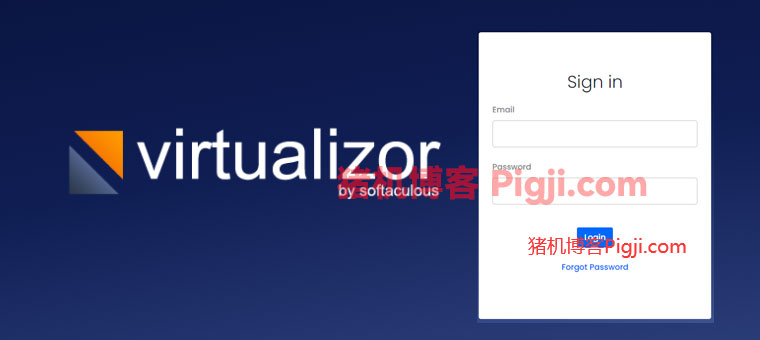
| CPU | 内存 | 硬盘 | 流量 | 年付 | 购买 |
|---|---|---|---|---|---|
| 1核 | 1G | 20 G | 0.5T | $7.5 | 购买 |
| 2核 | 2G | 30 G | 1TB | $15 | 购买 |
| 2核 | 4G | 60 G | 2TB | $30 | 购买 |
| 4核 | 8G | 120G | 5TB | $60 | 购买 |
| 注意先改成年付,再使用Pacificrack优惠码:618 后就是上面的折扣价! | |||||
KVM架构,SSD硬盘,1Gbps带宽。2G内存以上VPS支持windows。
测试IP:204.152.212.245 测速
美国洛杉矶机房:KVM VPS,SSD硬盘 Raid10阵列,Linux系统,免费snapshot快照,1个独立IPv4。
Virtualizor面板使用教程
购买VPS后,我们登录VPS主机官网,在网站右上角 Sign IN 登录:
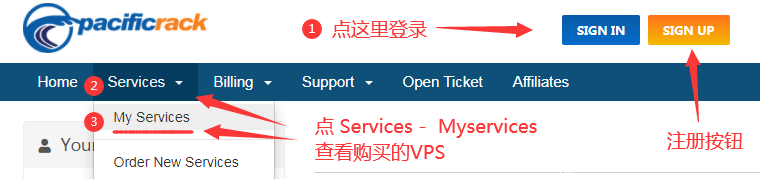
再依次点击: Services (服务)- > My Services(我的服务)查看已购买到的VPS,如下图所示:
点击 Active 进入VPS详情页:

在左下角,点击 Enduser Panel 进入VPS控制面板:
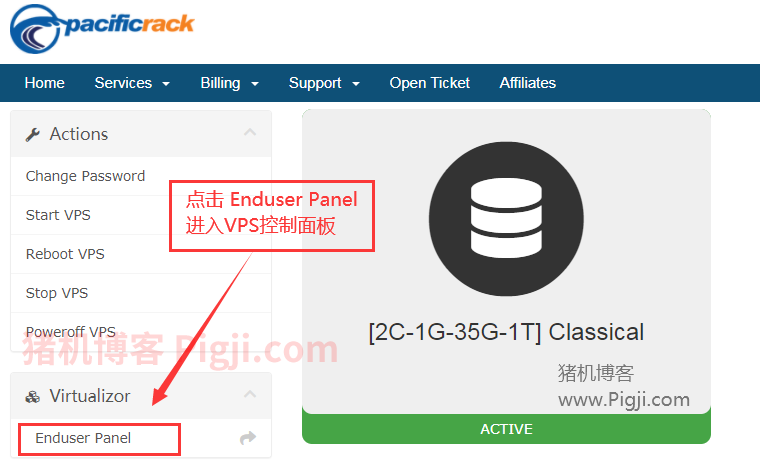
如果你还没有找到:
PR Virtualizor控制面板地址:
Virtualizor控制面板登录地址:https://lmaster.pacificrack.com:4083
部分VPS采用:魔方云控制面板登录地址
没有密码直接点 Forgot Password,输入注册邮箱找回密码登录就行。登录成功后稍等一会加载完成后,大概就是下面这个样子:
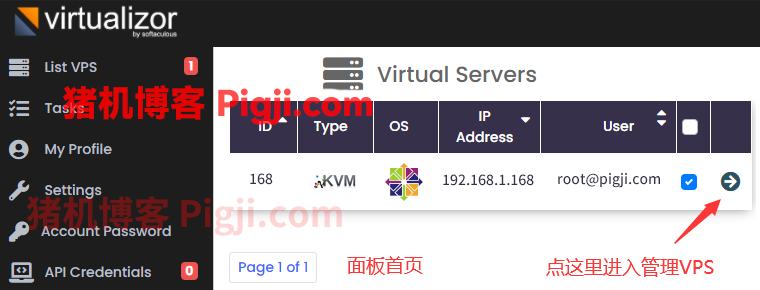
进入相应的VPS管理页:
可以看到VPS的一些基本信息:如IP地址,硬盘,流量使用情况,还有VPS开启,重启,关闭按钮。如下图
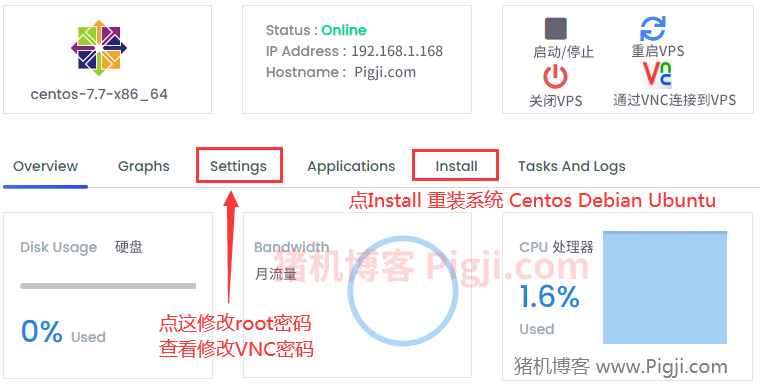
点击Settings可以修改Pacificrack VPS的root密码,也就是SSH连接密码:
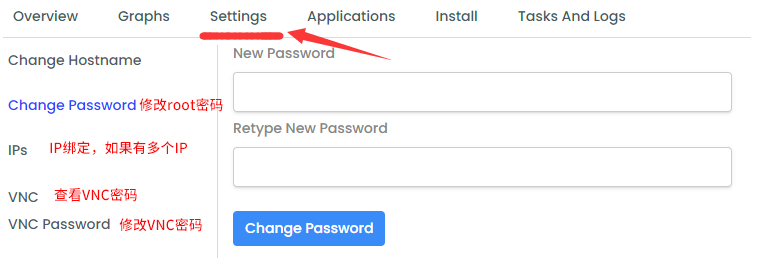
点击Install可以重装系统: 注意这边有点慢,稍等一会,会出现可以选择的系统。目前Pacificrack官方提供了 Ubuntu , Centos , Debian供用户选择。
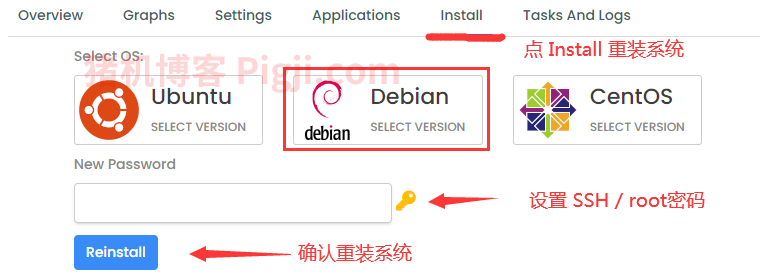
购买了VPS之后,进入控制面板可以得到VPS的 IP地址 和root 密码
然后我们使用Xshell软件,通过SSH连接管理VPS
附:Xshell软件连接Linux VPS教程
附:VPS如何安装搭建Wordpress网站
Pacificrack控制面板使用教程
适合新手的Pacificrack的Virtualizor面板使用教程:Pacificrack如何查看VNC密码/Pacificrack如何修改root密码/pacific SSH连不上怎么办,Pacificrack如何重装系统等等。pacificrack换ip就只能找客服。
可以看看这几家美国VPS主机:
国外优化线路VPS:https://www.pigji.com/823.html
国外大硬盘:https://www.pigji.com/853.html
美国便宜VPS:https://www.pigji.com/racknerd
国外高防服务器:https://www.pigji.com/1030.html
外贸主机VPS:https://www.pigji.com/1105.html
关于Pacificrack新手注册购买步骤,Pacificrack优惠码及使用教程,Pacificrack简单评测,Pacificrack的控制面板使用教程就说到这里。谢谢大家访问!
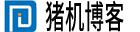 猪机博客
猪机博客


点enduser panel很久才打开面板。进去面板重装个系统也等半天,好慢。